Shared Serial Ports是一款非常好用的共享串行端口软件。正在寻找好用的共享串行端口软件?来试试Shared Serial Ports吧!这是一个简单,低成本,高效的解决方案,可以同时在多个应用程序中共享一个串行端口。该应用程序可以确保同时,高速,双向和无冲突地连接到串行端口(RS232标准),从而支持无数的应用程序。所有支持连接到共享COM端口的应用程序都将能够与连接到真实端口的设备进行通信(发送和接收数据),就好像它们对设备具有独占访问权一样;使用共享的串行端口应用程序,用户可以绕过每个串行端口一个应用程序的限制,并向某些应用程序授予自定义访问权限。需要它的用户可以下载体验
软件功能:
单个串行端口,可同时访问多个应用程序
无限数量的应用程序可以同时使用一台设备(串行端口)
每个应用程序的灵活访问策略(读/写到串行端口;管理控制线)
屏幕上有用的共享串行端口,已连接的应用程序以及通讯活动的可视视图(发送/接收的字节数,状态等)
符合RS232标准
自定义实际的串行端口连接参数(波特率,奇偶校验,流控制,数据位和停止位)
串行端口之间的高速数据交换
与Windows 2000 / XP / 2003 / Vista /所有64位平台完全兼容
安装步骤:
1.用户可以单击本网站提供的下载路径下载相应的程序安装包
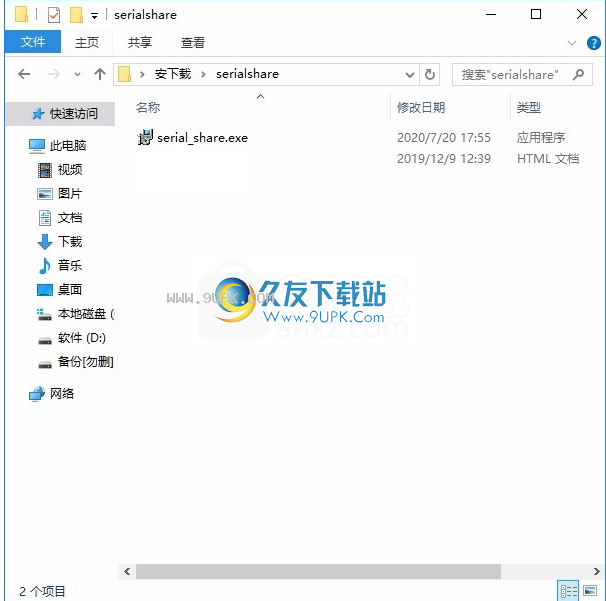
2.只需使用解压功能打开压缩包,双击主程序进行安装,弹出程序安装界面
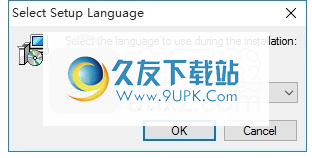
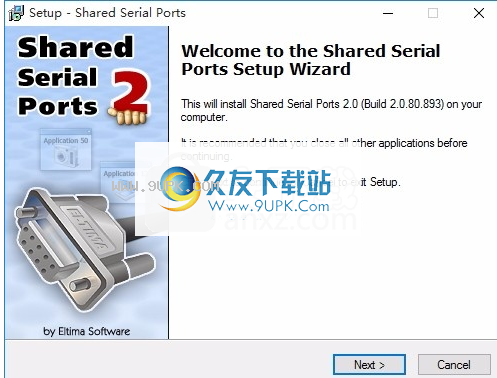
3.同意协议的条款,然后继续安装应用程序,单击“同意”按钮
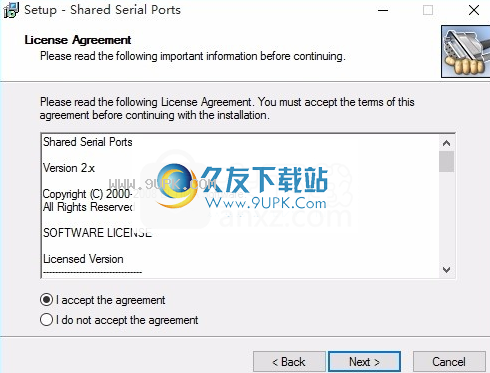
4.可以单击浏览按钮根据需要更改应用程序的安装路径
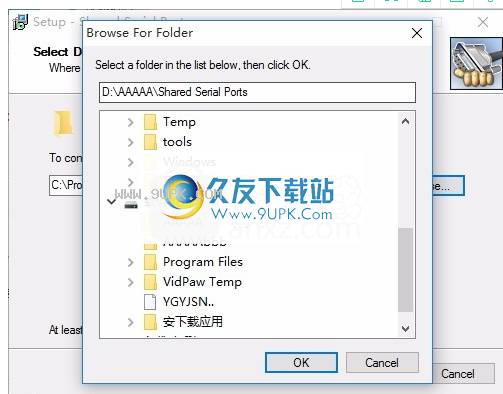
5.弹出以下界面,用户可以直接使用鼠标单击下一步按钮
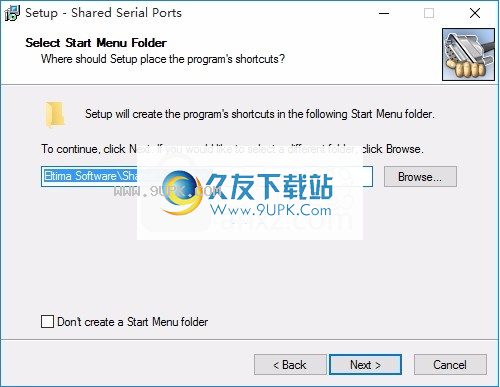
6.桌面快捷键的创建是否可以根据用户的需要
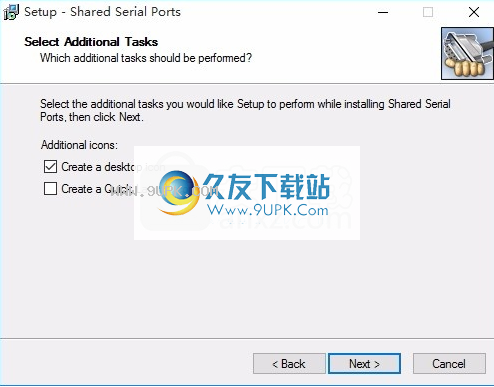
7.现在就可以安装主程序了,单击安装按钮开始安装。
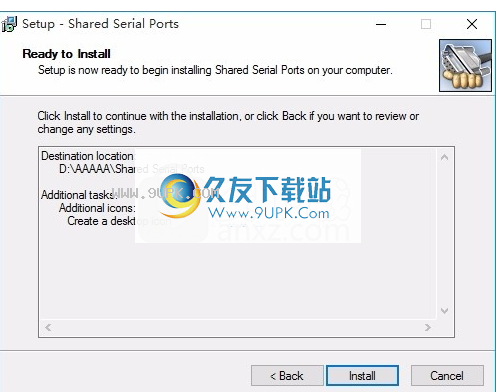
8.弹出应用程序安装进度栏的加载界面,等待加载完成
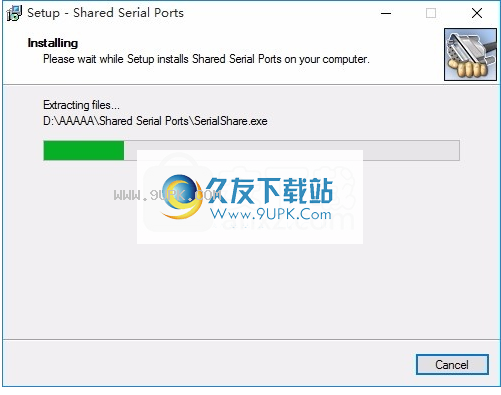
9.根据提示单击“安装”,弹出程序安装完成界面,单击“完成”按钮
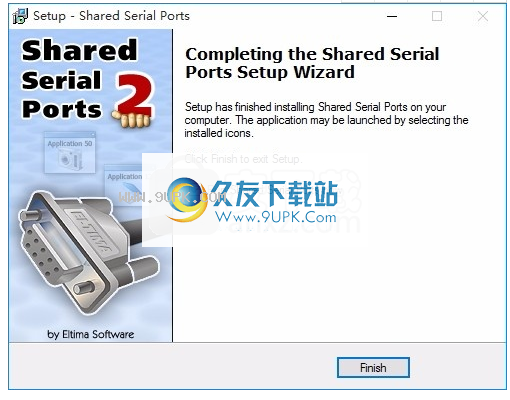
软件特色:
共享串行端口使用Eltima认可的虚拟串行端口技术在系统中隐形创建虚拟串行端口。
要将多个应用程序连接到串行端口,只需单击以共享它。
每次应用程序连接到共享COM1时,都会自动创建一个虚拟COM1端口的新实例,并授予对串行端口设备的访问权限
端口访问由高度安全的共享串行端口管理。
管理串行端口连接。共享的串行端口为每个应用程序提供了通用的访问策略。
您可以授予对特定应用程序的读取/权限访问权限,定义可以管理串行端口信号线的应用程序
并指定串行端口连接参数(波特率,数据位,奇偶校验,停止位,流量)控制)。
灵活且经过测试的技术,易于使用的操作和可调整的访问策略使共享串行端口成为真正的工作乐趣。
最后,OEM许可证允许您将共享串行端口的强大功能无形地集成到您自己的软件中!
使用说明:
如何共享真实的串口
重要说明:确保要共享的串行端口是空闲的。
要共享系统中的真实串行端口,请按照以下步骤操作:
如果“共享串行端口”应用程序尚未启动,请启动它。它的默认路径是:“开始”->“所有程序”->“ Eltima软件”->“共享串行端口”->“配置共享串行端口”。
在“串行端口”树中,选择要共享的串行端口:

单击“共享端口”工具栏按钮:

成功共享端口后,“已连接的应用程序”和“自定义权限”组将显示在“串行端口”树中共享串行端口下。
现在,您可以为将访问s的应用程序设置自定义访问权限
hared串口,并指定串口连接参数。
如何检查连接状态
共享真实的串行端口后,您可以根据需要将任意数量的应用程序连接到该端口。
要检查共享串口的状态,请按照以下步骤操作:
如果“共享串行端口”应用程序尚未启动,请启动它。它的默认路径是:“开始”->“所有程序”->“ Eltima软件”->“共享串行端口”->“配置共享串行端口”。
在显示系统中所有共享和非共享串行端口的“串行端口”树中,找到要检查其连接状态的共享串行端口。
在共享串行端口的“连接的应用程序”组中,找到连接到共享端口的应用程序(它们可以通过exe文件的完整路径来标识)。
在此的示例两个应用程序连接到共享的COM1端口。第一个应用程序已发送58个字节到共享的串行端口,而第二个应用程序已发送38个字节。
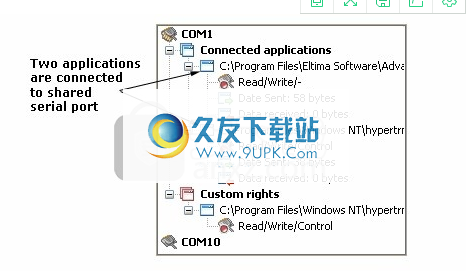
如何设置连接参数
共享串行端口允许您指定用于打开共享串行端口的连接参数。
有两种方法可以执行此操作-通过使用动态或自定义连接参数:
1.在要打开共享串行端口的应用程序中设置连接参数时,“使用动态参数”选项非常有用。
2.另外,您可以通过选择“使用自定义参数”选项并调整“波特率”,“数据位”,“奇偶校验”,“停止位”和“流控制”值来指定连接参数。
在这两种情况下,连接参数必须与串行端口设备参数相匹配才能建立连接。
设置动态连接参数
如果尚未启动“共享串行端口”应用程序,请启动它。它的默认路径是:“开始”->“所有程序”->“ Eltima软件”->“共享串行端口”->“配置共享串行端口”。
在“串行端口”树中,选择要为其修改实际串行端口参数的串行端口。
在“配置”面板中,选择“使用动态参数”选项:
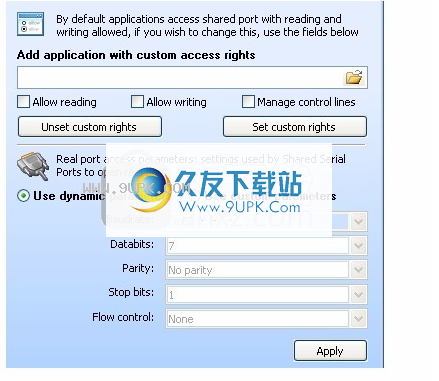
点击“应用”按钮。
设置自定义连接参数
如果尚未启动“共享串行端口”应用程序,请启动它。它的默认路径是:“开始”->“所有程序”->“ Eltima软件”->“共享串行端口”->“配置共享串行端口”。
在“串行端口”树中,选择要为其修改实际串行端口参数的串行端口。
在“配置”面板中,选择“使用自定义参数”选项:
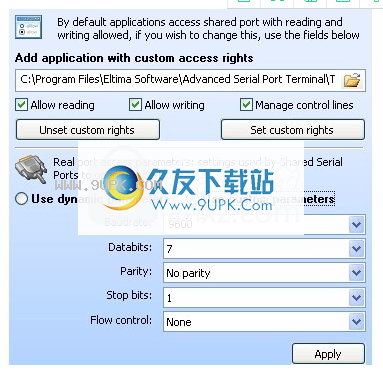
调整``波特率'',``数据位'',``奇偶校验'',``停止位''和``流控制''的值。
点击“应用”按钮。
如何设置自定义访问权限
如果尚未启动“共享串行端口”应用程序,请启动它。它的默认路径是:“开始”->“所有程序”->“ Eltima软件”->“共享串行端口”->“配置共享串行端口”。
在“串行端口”树中,选择要修改其访问权限的串行端口。
在“配置”面板的“添加具有自定义访问权限的应用程序”文本字段中,指定要为其设置自定义访问权限的应用程序的完整路径:
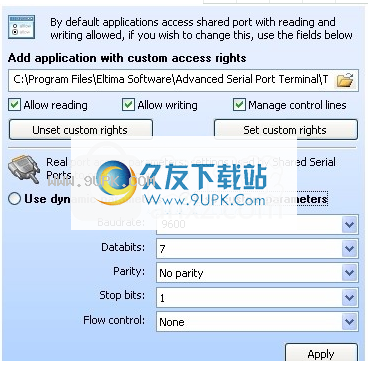
选中/取消选中“允许阅读”,“允许写作”和“管理控制行”复选框。这将为选定的应用程序授予或限制对共享串行端口的某些访问参数。
请注意,只有一个应用程序可以管理串行端口的控制线。它是唯一可以更改控制线信号状态(RTS \ DCD \ etc。)的应用程序,因此它可以完全访问串行端口设备。实际上,控制线的管理应用程序可以根据需要建立与共享串行端口的连接数。例如,如果您授予Windows HyperTerminal管理权限,则可以多次启动它,并且每个HyperTerminal实例都可以连接到共享串行端口,而不会出现任何问题。但是,只有第一个实例可以访问管理控制线。
在大多数情况下,“允许读取”和“允许写入”选项足以访问共享的串行端口。
单击“设置自定义权限”按钮以应用访问权限。
重要说明:更改应用程序的访问权限后,请重新启动应用程序。
如何取消自定义访问权限
您可以取消设置特定应用程序或所有应用程序的自定义访问权限。
设置所有自定义访问权限
如果尚未启动“共享串行端口”应用程序,请启动它。它的默认路径是:“开始”->“所有程序”->“ Eltima软件”->“共享串行端口”->“ Confi”
确保共享串行端口”。
单击“取消所有自定义权限”工具栏按钮:

ÜNSET针对特定应用程序的自定义访问权限
如果尚未启动“共享串行端口”应用程序,请启动它。它的默认路径是:“开始”->“所有程序”->“ Eltima软件”->“共享串行端口”->“配置共享串行端口”。
在“串行端口”树中,选择要取消其访问权限的串行端口。
在“配置”面板中,单击“取消自定义权限”按钮:
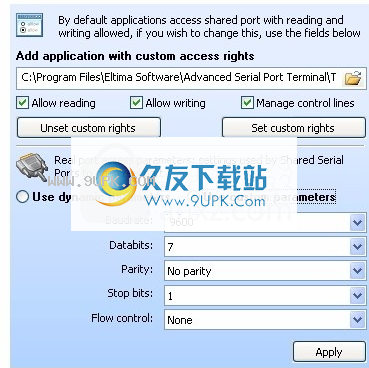
更改其访问权限后,重新启动应用程序。
如何取消共享串口
取消共享真实串口
要取消共享系统中的真实串行端口,请按照以下步骤操作:
1.重要说明:取消共享之前,请关闭所有要取消的共享串口。
2.启动“共享串行端口”应用程序(如果尚未启动)。它的默认路径是:“开始”->“所有程序”->“ Eltima软件”->“共享串行端口”->“配置共享串行端口”。
3.在“串行端口”树中,选择要取消共享的串行端口:

4.单击“取消共享端口”工具栏按钮。
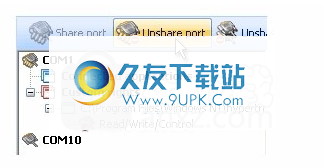
Ün共享所有串行端口
要取消共享系统中的所有串行端口,请按照以下步骤操作:
1.重要说明:取消共享之前,请关闭所有共享的串行端口。
2.启动“共享串行端口”应用程序(如果尚未启动)。
3.单击“共享所有端口”工具栏按钮:





















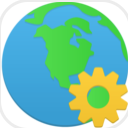


![Apwifi无线路由器 1.0.6.2绿色版[超级无线路由器软件]](http://pic.9upk.com/soft/UploadPic/2011-5/20115820371143138.gif)




